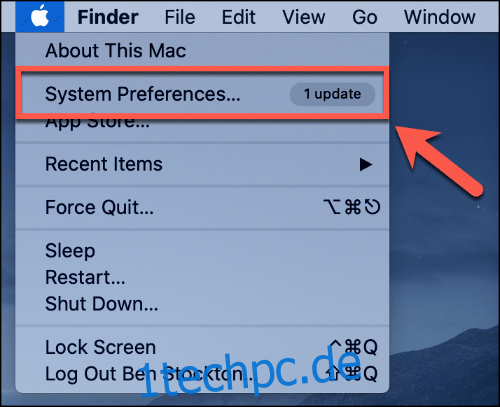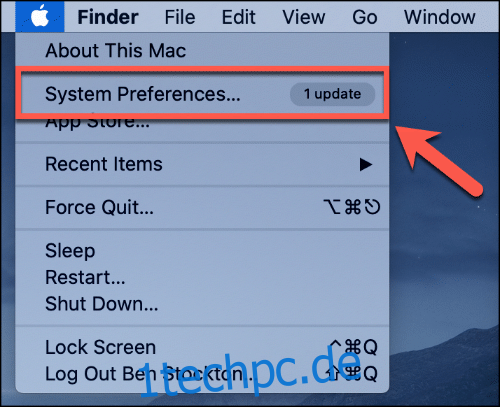Windows-Benutzer, die auf macOS umsteigen, werden Unterschiede in der Reaktion der Apple Mac-Tastatur auf Eingaben feststellen. Wenn Sie feststellen, dass sich die Pfeiltasten zu langsam durch den Text bewegen, können Sie die Geschwindigkeit anpassen. Hier ist wie.
Inhaltsverzeichnis
Auf das Tastatureinstellungsmenü auf dem Mac zugreifen
Zwei Optionen können die Geschwindigkeit Ihrer Pfeiltasten auf macOS beeinflussen: die Tastenwiederholungsgeschwindigkeit und die Wiederholungsverzögerung. Um die Wiederholungsgeschwindigkeit zu ändern, müssen Sie auf das Menü Systemeinstellungen zugreifen.
Der einfachste Weg, dies zu tun, besteht darin, auf das Apple-Menüsymbol in der oberen linken Ecke Ihres Mac-Bildschirms zu klicken. Wählen Sie hier „Systemeinstellungen“, um das Menü zu öffnen.
Standardmäßig können Sie Ihre macOS-Tastatur anpassen, wenn Sie das Menü „Tastatureinstellungen“ aufrufen.
Um Ihre Tastengeschwindigkeiten zu ändern, müssen Sie den ersten „Tastatur“-Tab aufrufen – klicken Sie darauf, wenn dieser Abschnitt nicht automatisch geladen wurde.
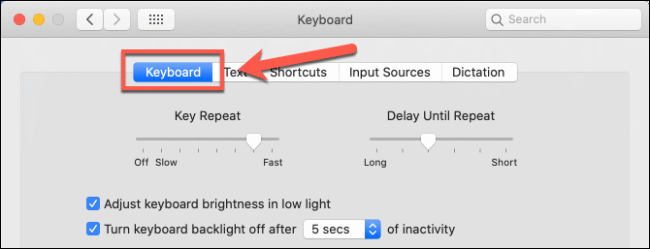
Ändern der Tastaturwiederholungsgeschwindigkeit auf dem Mac
Oben im Abschnitt „Tastatur“ befinden sich zwei Schieberegler. Die Einstellung des Schiebereglers „Tastenwiederholung“ (links dargestellt) beeinflusst, wie schnell Ihre Tasteneingabe wiederholt wird, wenn eine Taste gedrückt wird.
Wenn Sie sich beispielsweise vom Anfang zum Ende eines Textblocks in einem Dokument bewegen möchten, wird das Gedrückthalten einer der Pfeiltasten den Textcursor nur mit der hier mit dem Schieberegler eingestellten Geschwindigkeit bewegen.
Um dies zu ändern, müssen Sie oben links auf das Apple-Menüsymbol klicken und dann auf die Option „Systemeinstellungen“ klicken. Drücken Sie das „Tastatur“-Symbol – Sie finden den Schieberegler „Tastenwiederholung“ oben im Abschnitt „Tastatur“ in diesem Menü.
Bewegen Sie den Schieberegler mit Ihrer Maus oder Ihrem Trackpad nach links oder rechts, um die Tastaturwiederholungsgeschwindigkeit auf Ihrem macOS-Gerät zu erhöhen.
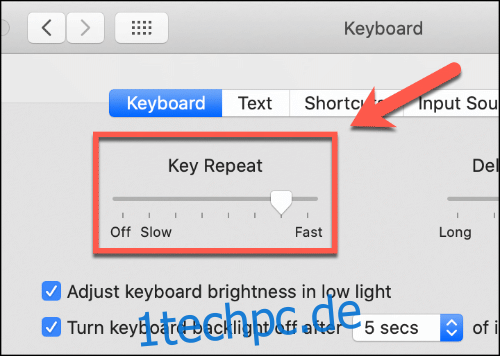
Die von Ihnen vorgenommenen Änderungen werden sofort übernommen. Sie können die Einstellung rückgängig machen, wenn die Tastaturwiederholungsgeschwindigkeit zu schnell oder zu langsam wird.
Ändern der Tastenwiederholungsverzögerung auf dem Mac
Die zweite Einstellung, die sich auf Ihre macOS-Pfeiltasten auswirkt, ist die Tastenwiederholungsverzögerung. So schnell erkennt macOS, dass eine Taste gedrückt gehalten wurde und die Eingabe wiederholt werden kann.
Um diese Einstellung zu ändern, rufen Sie das Menü Systemeinstellungen auf, indem Sie auf das Apple-Symbol in der oberen linken Ecke klicken und die Option „Systemeinstellungen“ drücken. Klicken Sie von hier aus auf das Symbol „Tastatur“, um das Menü für die Tastatureinstellungen aufzurufen.
Der Schieberegler „Verzögern bis Wiederholung“ wird oben im Fenster im Abschnitt „Tastatur“ neben dem Schieberegler „Tastenwiederholung“ angezeigt.
Wenn Sie den Wert dieser Einstellung erhöhen, registriert macOS Tastenwiederholungen schneller. Bewegen Sie den Schieberegler mit der Maus oder dem Trackpad nach links oder rechts, je nach Ihren eigenen Anforderungen.
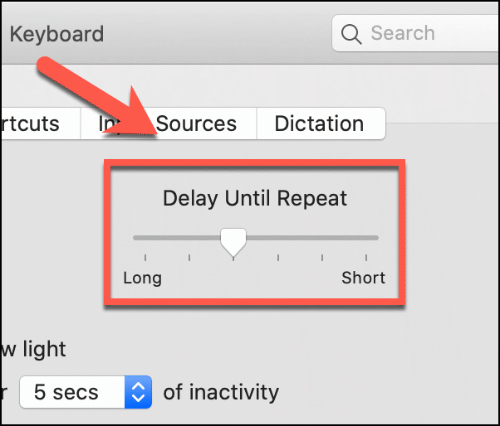
Wie beim Schieberegler „Tastenwiederholung“ werden alle von Ihnen vorgenommenen Änderungen sofort übernommen und können bei Bedarf rückgängig gemacht werden.